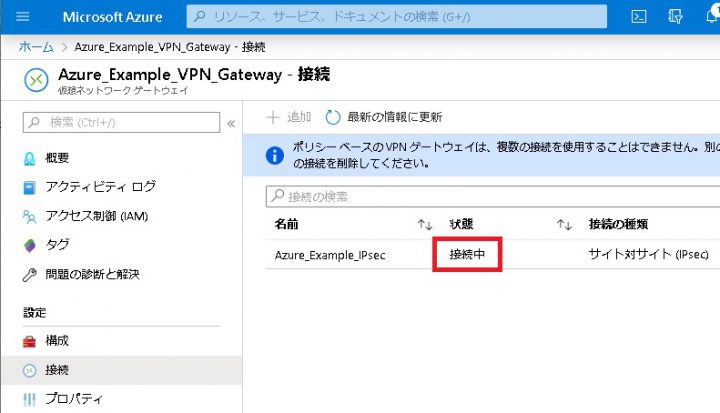Microsoft AzureとDRXでIPsec接続
概要
Microsoft AzureとDRXでIPsec接続を行います。
構成
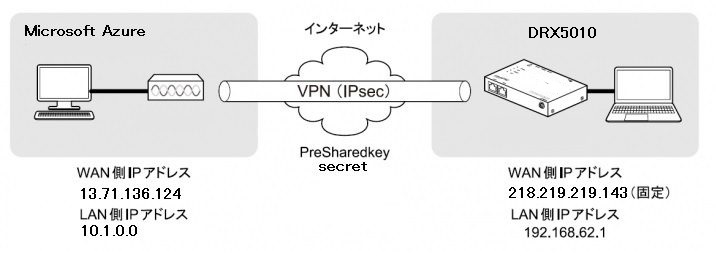
前提条件
-
- DRXがインターネットに接続されていること
- 固定グローバルIPアドレスを利用していること
情報
設定例では以下のデータを使用して設定を行います。
- 「仮想ネットワーク」設定の入力データ
| 名前 | Azure_Example |
|---|---|
| アドレス空間 | 10.1.0.0/16 |
| リソース グループ | Azure_ExampleRG |
| サブネットの名前 | Azure_Example_Subnet |
| サブネットのアドレス範囲 | 10.1.0.0/24 |
- 「仮想ネットワーク ゲートウェイ」設定の入力データ
| 名前 | Azure_Example_VPN_Gateway |
|---|---|
| ゲートウェイの種類 | VPN |
| VPNの種類 | ポリシーベース |
| SKU | Basic |
| 仮想ネットワーク | Azure_Example (作成した仮想ネットワークを選択) |
| パブリックIPアドレス | 新規作成を選択 |
| パブリックIPアドレス設定の名前 | Azure_Example_PublicIP |
- 「ローカルネットワーク ゲートウェイ」設定の入力データ
| 名前 | Azure_Example_VPN_LocalConn |
|---|---|
| IPアドレス | 218.219.219.143 (DRX5010の固定グローバルIPアドレス) |
| アドレス空間 | 192.168.62.0/24 (DRX5010のサブネットワーク) |
| リソースグループ | Azure_ExampleRG |
- VPN設定の入力データ
(仮想ネットワーク ゲートウェイ設定の「接続の追加」ページ)
| 名前 | Azure_Example_IPsec |
|---|---|
| 接続の種類 | サイト対サイト(IPsec) |
| 仮想ネットワーク ゲートウェイ | Azure_Example_VPN_Gateway (作成した仮想ネットワーク ゲートウェイを選択) |
| ローカルネットワーク ゲートウェイ | Azure_Example_VPNLocalConn (作成したローカル ネットワーク ゲートウェイを選択) |
| 共有キー | secret (RoosterRXのIPsec設定の事前共有鍵) |
| リソース グループ | Azure_ExampleRG (作成したリソース グループを選択) |
- RoosterDRXのIPsec設定の入力データ
| モード設定 | メインモード |
|---|---|
| 接続種別 | イニシエータ |
| ハッシュアルゴリズム | sha1 |
| 暗号化アルゴリズム | aes256 |
| PreSharedKey | secret |
| IKE Life Time | 3600 秒 |
| IPsec Life Time | 28800 秒 |
| 相手IPアドレス | 13.71.136.124 (Azureの「仮想ネットワーク ゲートウェイ」で作成した パブリックIPアドレス) |
| 相手ネットワーク | 10.1.0.0 |
| 相手ネットマスク | 255.255.0.0 |
Microsoft Azureの設定手順
※MicrosoftAzureの設定画面は、2020年3月で確認したものです。実際の画面と違う場合がありますので、ご注意ください。
- 「仮想ネットワーク」の作成を行います。
①「+リソースの作成」を選択します。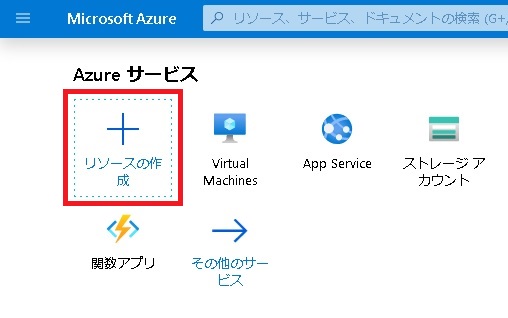
②「ネットワーキング」を選択します。
③「仮想ネットワーク」を選択し、仮想ネットワークの設定を行います。
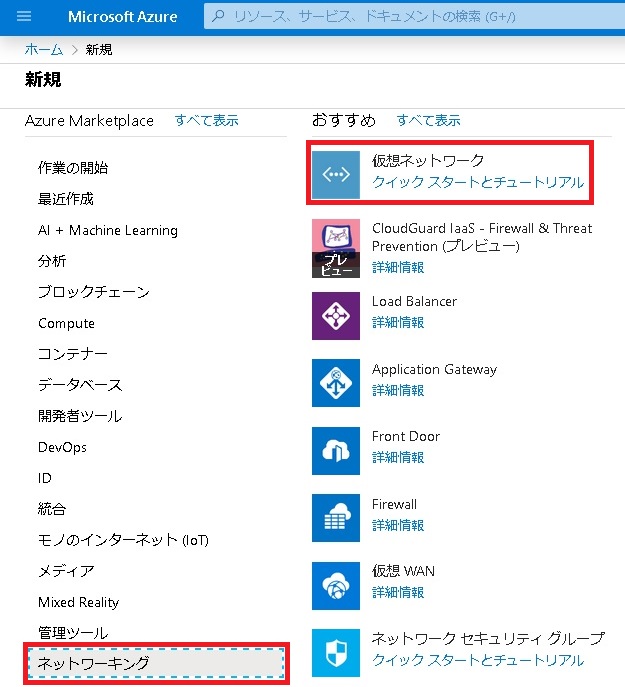
- 「仮想ネットワーク」の設定を行います。
下記設定を入力後、「作成」を実行すると「仮想ネットワーク」が作成されます。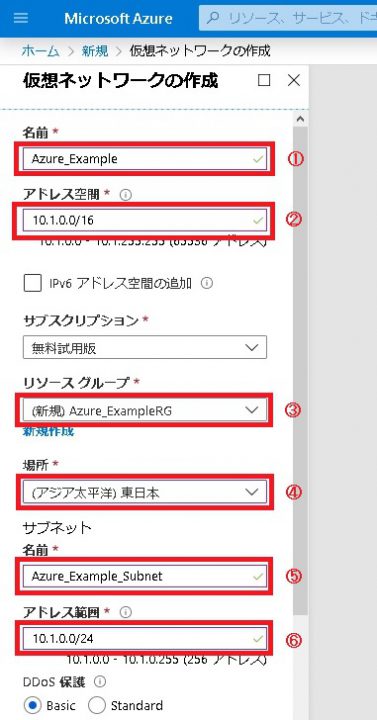
- 「仮想ネットワーク」の設定を行います。
①「すべてのリソース」を選択します。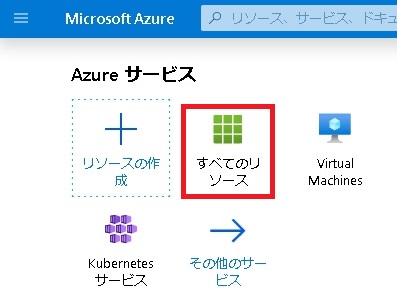
②「AzureExample」を選択します。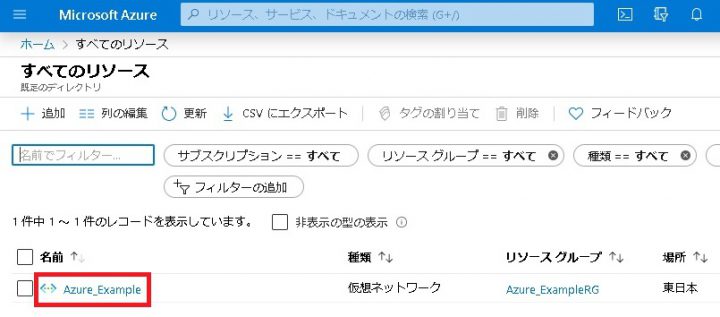
- 「サブネット」から「+ゲートウェイ サブネット」を選択して追加します。
①サブネットを選択します。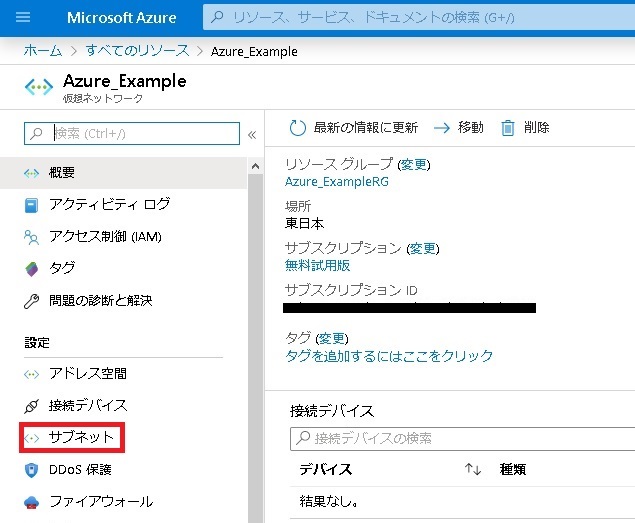
②「ゲートウェイ サブネット」の追加を選択します。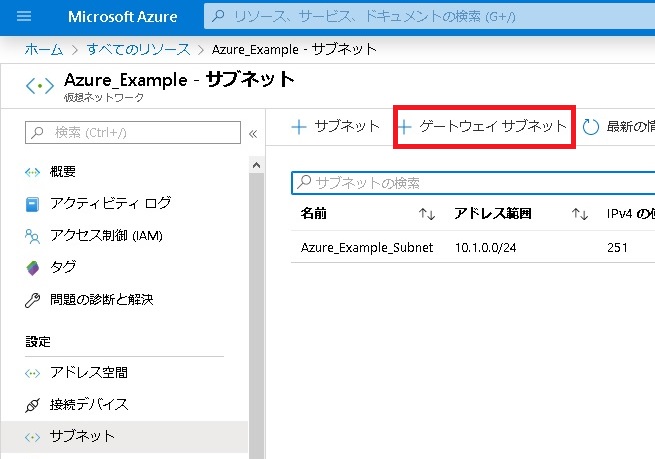
- 「ゲートウェイ サブネット」の設定を行います。
①設定画面が開かれたら「OK」を選択し、「ゲートウェイ サブネット」を追加します。
- 「仮想ネットワーク ゲートウェイ」を作成します。①「+リソースの作成」を選択します。
②「ネットワーキング」を選択します。
③「仮想ネットワーク ゲートウェイ」を選択します。
※表示されない場合はAzure Marketplaceの検索で、「仮想ネットワーク」を検索してください。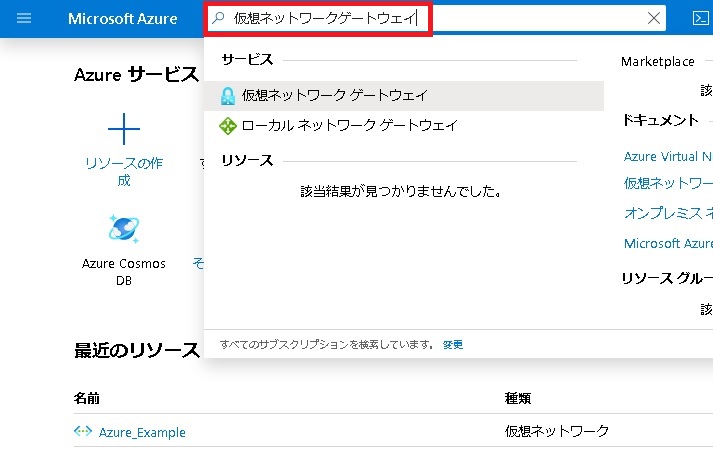
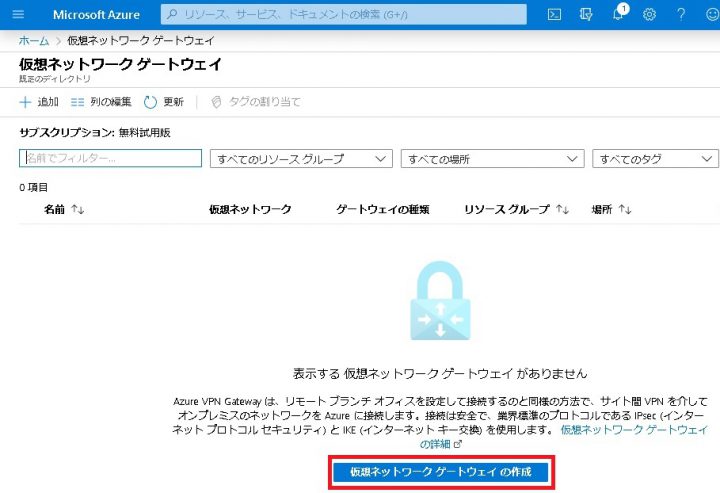
- 「仮想ネットワーク ゲートウェイ」の設定を行います。
下記のように設定を入力後、「作成」を実行すると「仮想ネットワーク ゲートウェイ」が作成されます。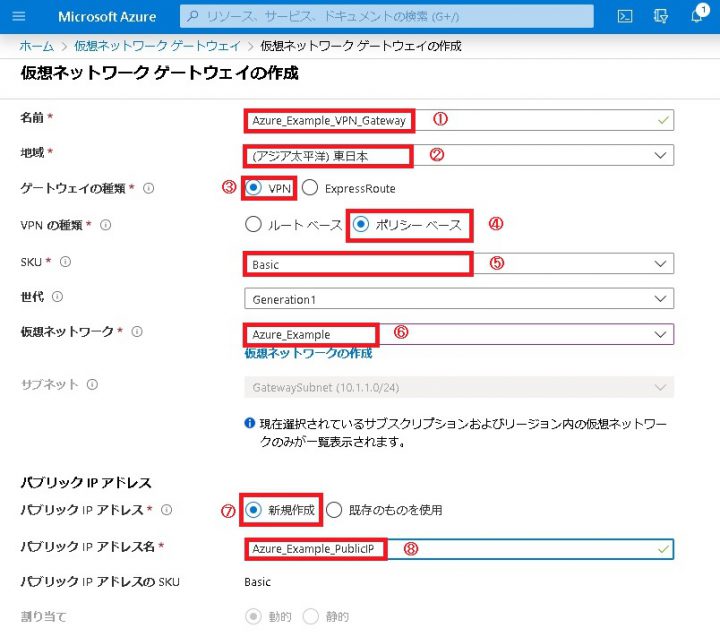
- 「ローカルネットワーク ゲートウェイ」を作成します。
①「+リソースの作成」を選択します。
②「ネットワーキング」を選択します。
③「ローカルネットワーク ゲートウェイ」を選択します。
※表示されない場合はAzure Marketplaceの検索で、「ローカルネットワーク」を検索してください。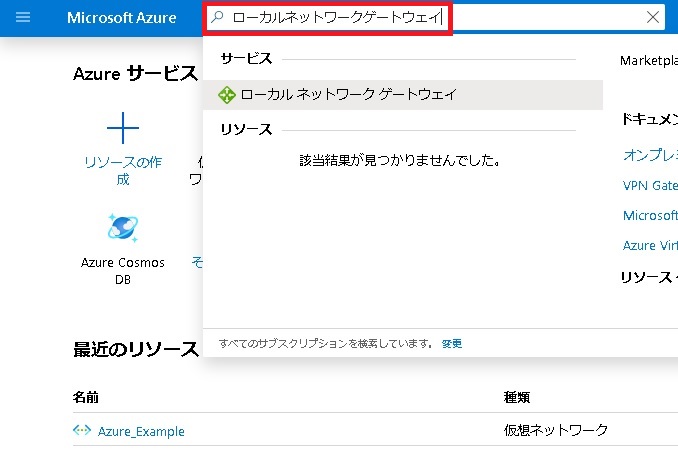
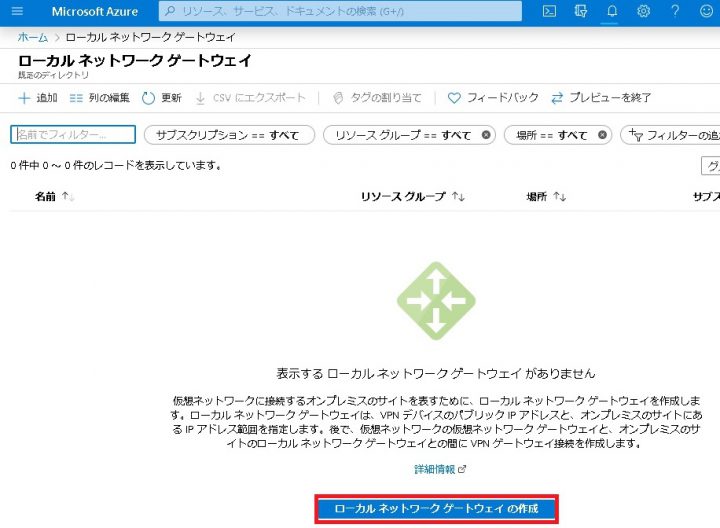
- 「ローカルネットワーク ゲートウェイ」の設定を行います。
下記のように設定を入力後、「作成」を実行すると「ローカルネットワーク ゲートウェイ」が作成されます。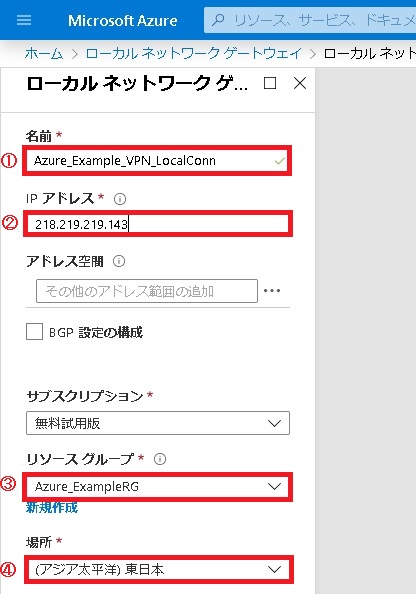
- 「仮想ネットワーク ゲートウェイ」にIPsec設定を行います。
①「すべてのリソース」を選択します。
②「AzureExampleVPNGateway」を選択します。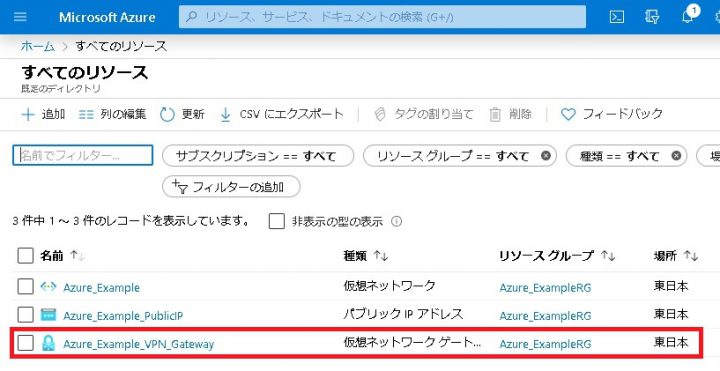
- IPsec設定ページへ移動します。
①「接続」を選択します。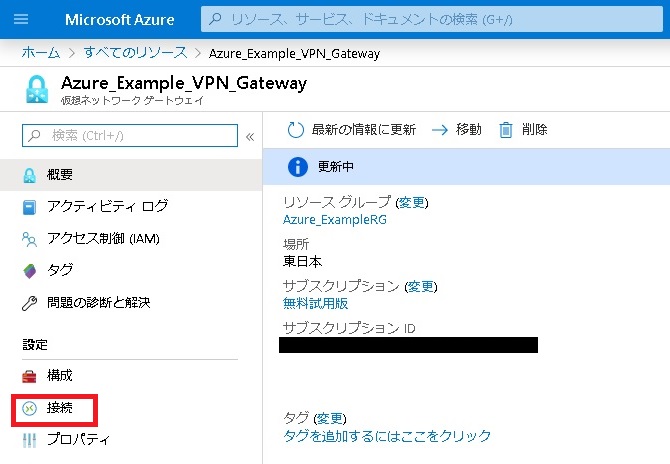
- IPsec設定の追加を行います。
①「+追加」を選択します。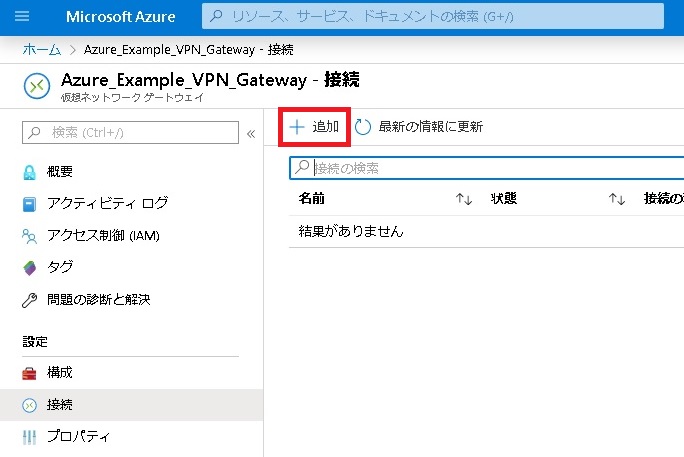
- 下記のように設定を入力後、「OK」を選択します。
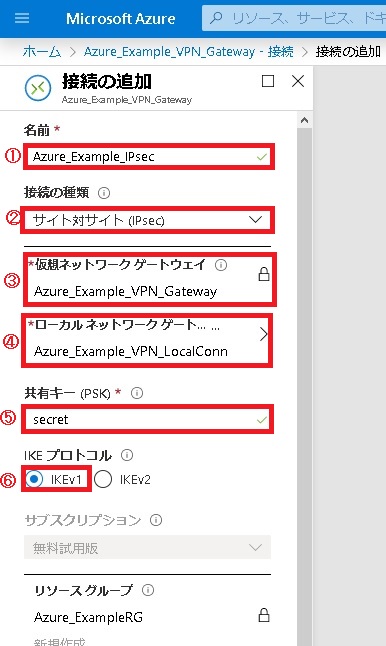
DRXの設定手順
-
- WEB設定画面より下記の項目を設定してください。ネットワーク
┗IPsec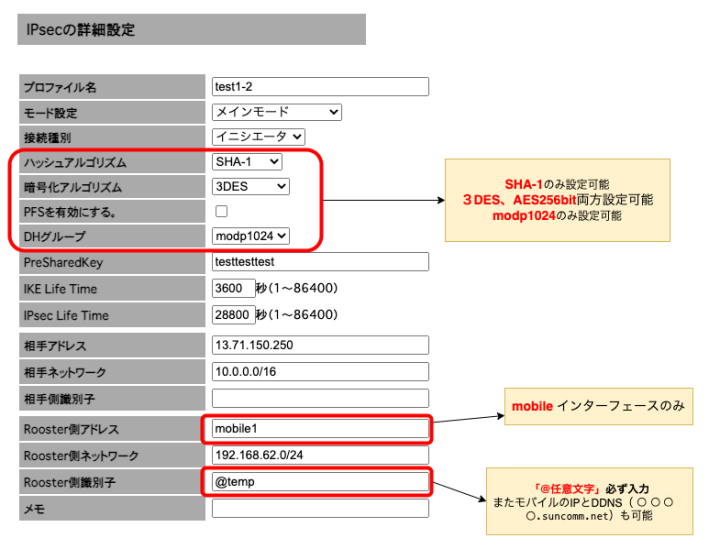
- WEB設定画面より下記の項目を設定してください。ネットワーク
Microsoft AzureでIPsecの接続確認
- 「仮想ネットワーク ゲートウェイ」設定を開きます。
①「すべてのリソース」を選択します。
②「Azure_Example_VPN_Gateway」を選択します。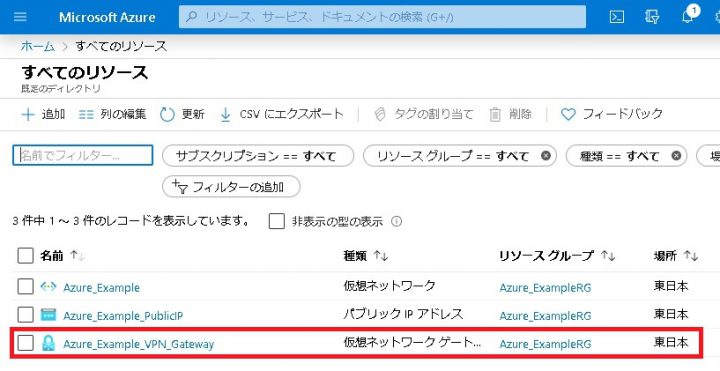
- IPsec設定ページへ移動します。
①「接続」を選択します。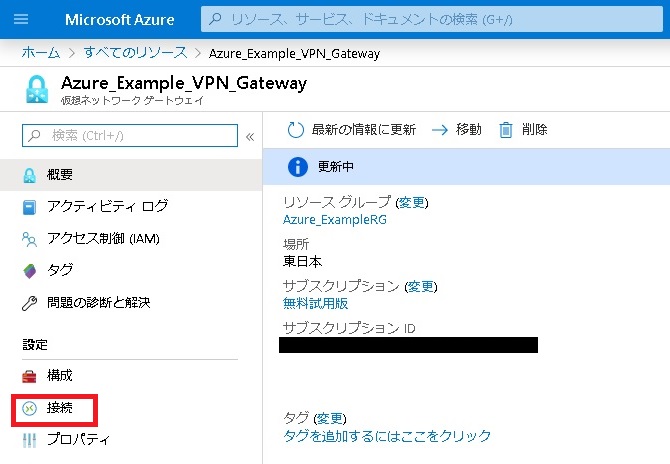
- 接続状態を確認します。
①「AzureExampleIPsec」の「状態」が「接続済み」になると接続完了です。